- 系统
- 教程
- 软件
- 安卓
时间:2021-01-20 来源:u小马 访问:次
Win10系统新建的文件需要刷新才能显示出来该如何解决?最近遇到一个奇怪的问题,在Win10系统下,我们新建文件时,桌面或是文件夹中不会立马刷新,只有我们按F5或是右键点击刷新之后才可以看到,这该怎么办呢?接下来小编就来向大家介绍一下Win10系统新建的文件需要刷新才能显示出来的解决方法,希望大家会喜欢。
Win10系统新建的文件需要刷新才能显示出来的解决方法:
1,WIN+R打开运行,输入“regedit”
2,打开注册表编辑器后,在左侧项目中依次展开HKEY_LOCAL_MACHINESYSTEMCurrentControlSetControl并在Control项上右键选择新建“项”,将项的名称修改为“UPdate”。
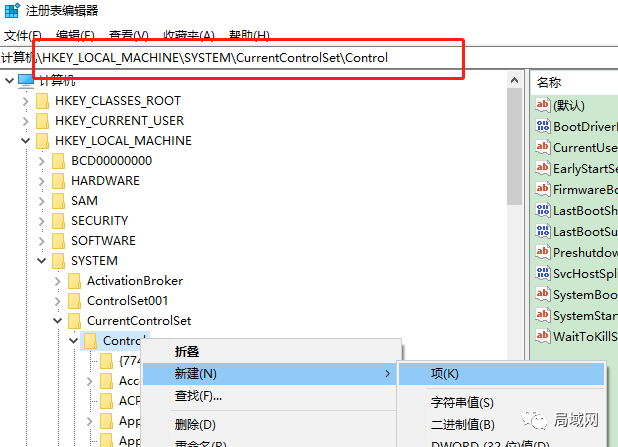
3,然后在刚新建的“update”项上,再新建一个项,命名为“UpdateMode”。
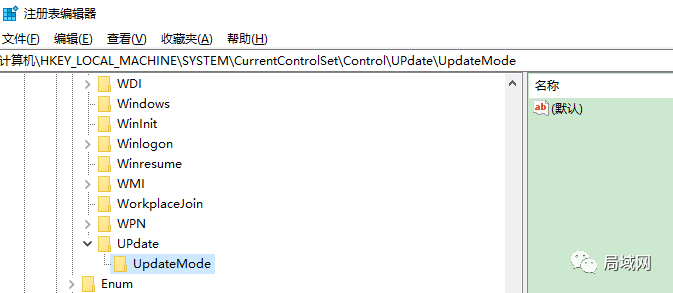
4,然后我们点击“updateMode”,然后在右侧窗口中。新建一个“可扩充字符串值”然后将数据名称改为“DWORD”;双击“DWORD”把值修改为0即可。
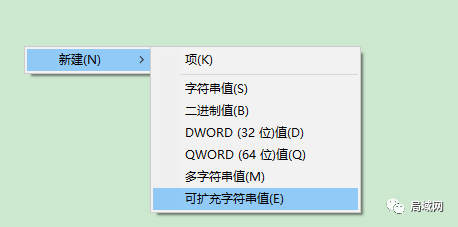
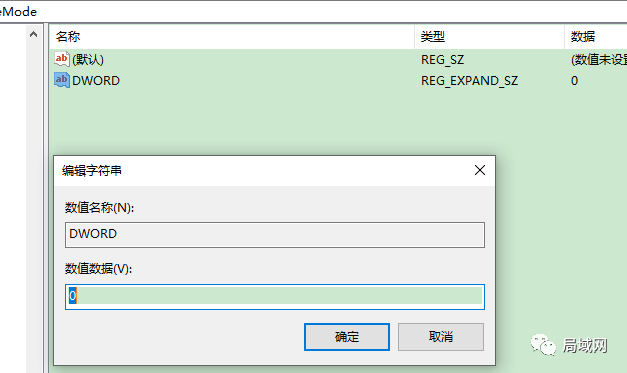
以上介绍的内容就是关于Win10系统新建的文件需要刷新才能显示出来的解决方法,不知道大家学会了没有,如果你也遇到了这样的问题的话可以按照小编的方法自己尝试一下,希望可以帮助大家解决问题,谢谢!!!想要了解更多的Windows10技巧请关注Win10镜像官网~~~~





